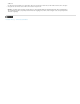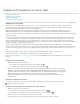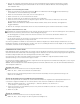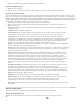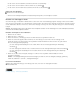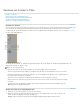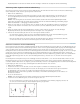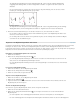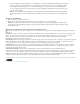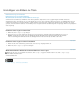Operation Manual
Nach oben
Um den Text in seinem Textfeld links auszurichten, klicken Sie auf „Linksbündig“ .
Um den Text in seinem Textfeld zu zentrieren, klicken Sie auf „Zentriert“ .
Um den Text in seinem Textfeld rechts auszurichten, klicken Sie auf „Rechtsbündig“ .
Umbrechen von Absatztext
Markieren Sie ein Absatztextobjekt.
Ziehen Sie einen beliebigen Griffpunkt des Absatztext-Begrenzungsfeldes, um die Feldgröße zu ändern.
Erstellen von Tabstopps in Titeln
Sie können Tabstopps in Textfeldern in ähnlicher Weise setzen wie in einem Textverarbeitungsprogramm. Tabstopps sind besonders nützlich,
wenn Sie professionell gestaltete Vor- und Nachspanne erstellen möchten. Sie können mehrere Tabstopps innerhalb eines Textfeldes festlegen
und die Tabulatortaste drücken, um den Cursor zum nächsten Tabstopp zu bewegen. Sie können für jeden Tabstopp eine andere Ausrichtung
festlegen.
Hinweis: Mit Tabstopps können Sie nur die Zeichen eines Textobjekts ausrichten. Um ein vollständiges Text- oder Grafikobjekt auszurichten,
verwenden Sie den Befehl „Objekte ausrichten“.
Einstellen und Anpassen eines Tabulators
1. Markieren Sie ein Textfeld.
2. Wählen Sie „Titel“ > „Tabstopps“.
3. Richten Sie die Zeile „0” im Tabstopp-Lineal an der linken Kante das ausgewählten Textfelds aus.
4. Klicken Sie auf das Tabstopplineal über den Zahlen, um einen Tabstopp zu setzen. Ziehen Sie den Tabstopp auf die
gewünschte Position. Die Tabstoppposition im ausgewählten Textfeld wird während des Ziehens durch eine gelbe vertikale
Linie oder Tabstoppmarkierung angezeigt.
Um einen Tabstopp mit linksbündigem Text zu erstellen, klicken Sie auf die Tabstoppmarkierung für linksbündige
Ausrichtung
.
Um einen Tabstopp mit zentriertem Text zu erstellen, klicken Sie auf die Tabstoppmarkierung für zentrierte Ausrichtung .
Um einen Tabstopp mit rechtsbündigem Text zu erstellen, klicken Sie auf die Tabstoppmarkierung für rechtsbündige
Ausrichtung
.
5. Klicken Sie auf „OK“, um das Dialogfeld „Tabstopps“ zu schließen. Das ausgewählte Textfeld enthält die von Ihnen
angegebenen Tabstopps.
Hinweis: Um Tabstoppmarkierungen bei Auswahl anzuzeigen (und nicht nur, wenn das Dialogfeld „Tabstopps“ geöffnet ist),
wählen Sie „Titelfenster“ > „Ansicht“ > „Tabstoppmarkierungen“.
Löschen eines Tabulators
Ziehen Sie im Dialogfeld „Tabstopps“ den Tabstopp nach oben, unten oder vom Tabstopplineal herunter.
Verwandte Hilfethemen
Rechtliche Hinweise | Online-Datenschutzrichtlinien